怎样将word2013文档设为最终版本
将word2013文档设为最终版本的步骤如下:
步骤一:鼠标左键双击计算机桌面Word2013程序图标,将其打开运行。在打开的Word2013程序窗口,点击“打开其他文档”选项,然后选择文档所在的位置将其打开。如图所示;
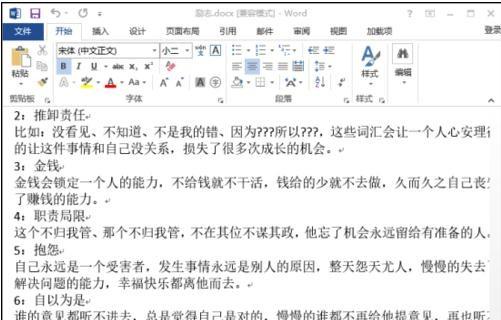
步骤二:在打开的Word文档窗口,然后再点击左上角的“文件”选项按钮。如图所示;
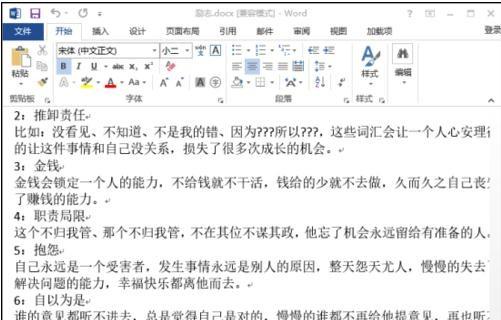
步骤三:在打开的文件选项窗口中,依次点击“信息”-->“保护文档”-->“标记为最终状态”选项。如图所示;
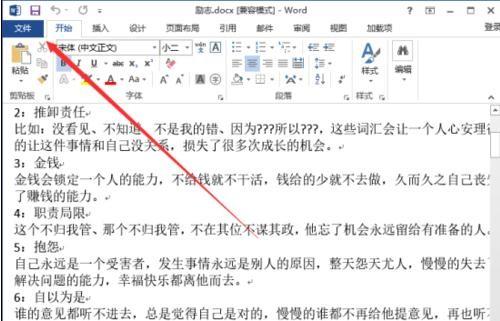
步骤四:接着在弹出的“此文档将先被标记为终稿,然后保存。”对话框中点击“确定”按钮。如图所示;
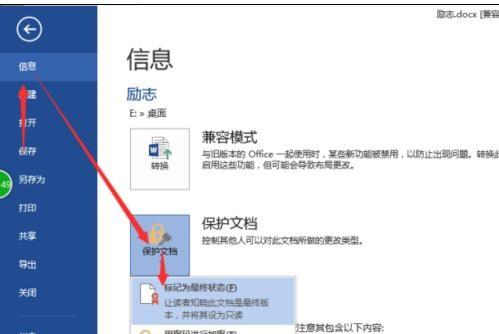
步骤五:在弹出的“此文档已经被标记为最终状态,”对话窗口中,再次点击“确定”按钮关闭对话框。如图所示;
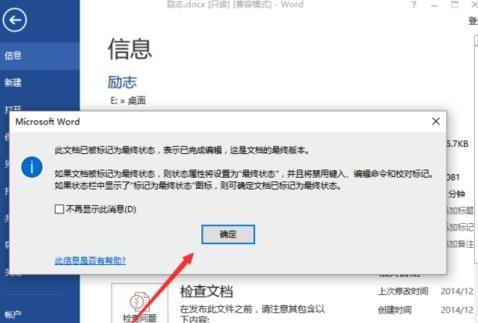
步骤六:最后我们重新打开Word文档,在编辑窗口上方可以看到,【文档已经被标记为最终版本】。如图所示;
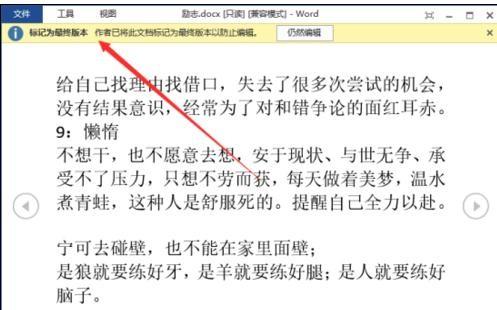
赞 (0)

